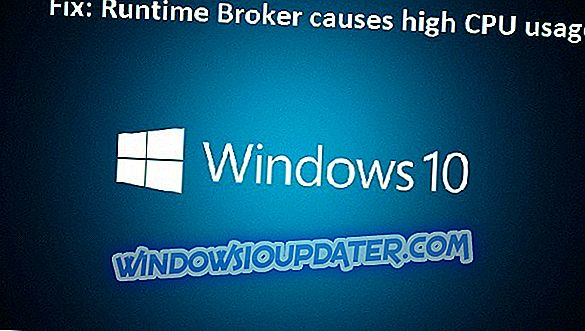League of Legends mungkin adalah game multiplayer online paling populer saat ini dengan lebih dari 100 juta pemain setiap bulan. Dengan permainan yang mendalam dan grafik yang jelas, MOBA ini telah mengubah cara kami mengalami permainan PvP.
Namun, tidak pernah ada perangkat lunak yang kompleks tanpa masalah teknis. Demikian pula halnya dengan League of Legends. Sebagian besar masalah yang dilaporkan memiliki serangkaian solusi dan perbaikan khusus. Beberapa dari mereka tersebar luas sementara yang lain kurang begitu. Namun demikian, ada jalan terakhir untuk setiap masalah teknis dan itu disebut instal ulang. Kami menyiapkan langkah-langkah untuk Anda dengan penjelasan langkah demi langkah proses instalasi ulang.
Menginstal ulang League of Legends
- Instal ulang League of Legends menggunakan Alat Perbaikan Hextech
- Instal ulang League of Legends dengan cara kuno
1. Instal ulang League of Legends menggunakan Alat Perbaikan Hextech

Pengembang League of Legends, Riot Games, meluncurkan solusi perangkat lunak yang menarik untuk memperbaiki masalah teknis umum yang terkait dengan game. Ini disebut Alat Perbaikan Hextech dan fitur utamanya adalah:
- Instalasi ulang atau repatch mudah
- Manajemen firewall
- Memulihkan kesehatan menara di dekatnya.
- Tampilkan masalah yang diketahui di wilayah Anda.
Alat Perbaikan Hextech dapat melakukan instal ulang "bersih" klien Anda dalam beberapa langkah sederhana. Anda dapat mengunduhnya di sini.
2. Instal ulang League of Legends dengan cara kuno

Jika Anda lebih memilih untuk melakukan proses instalasi ulang sendiri, Anda harus terlebih dahulu menghapus instalan klien. Proses ini akan lebih panjang, tetapi menyeluruh. Untuk melakukannya, ikuti langkah-langkah ini:
- Buka Mulai .
- Dari sini, buka Control Panel .
- Klik Program dan Fitur
- Pilih League of Legends dari daftar.
- Pilih Uninstall / Remove .
- Ikuti instruksi sampai proses selesai.
- Arahkan ke direktori tempat League of Legends diinstal (drive C: secara default).
- Hapus file pengaturan lama yang Anda gunakan untuk menginstal game.
- Nyalakan kembali PC.
Ada juga kasus yang dilaporkan tentang masalah registri yang memengaruhi pemasangan baru. Saran kami adalah menggunakan beberapa jenis pembersih registri dan singkirkan entri registri yang tidak perlu terkait dengan LoL.
Setelah Anda menyelesaikan seluruh proses penghapusan instalasi, langkah selanjutnya adalah mengunduh dan menginstal klien game. Anda dapat melakukannya dengan mengikuti langkah-langkah ini:
- Unduh versi terbaru League of Legends, di sini.
- Jalankan LeagueofLegends.exe untuk mengunduh versi terbaru dari file pengaturan. File pengaturan akan ditempatkan di folder League of Legends baru di desktop Anda secara default.
- Setelah pengaturan selesai diunduh, proses instalasi akan dimulai secara otomatis. Jika memungkinkan, saya instal League of Legends ke drive C: \ default . Meskipun demikian, Anda dapat mengubahnya di pemasangan khusus.
- Ketika proses instalasi selesai, peluncur game akan terbuka secara otomatis.
- Jika Anda perlu membuka game secara manual, silakan lakukan dengan mengklik dua kali pintasan desktop League of Legends, atau dengan menjalankan lol.launcher.exe di direktori yang Anda instal League of Legends.
Ini adalah langkah awal kami untuk proses instalasi ulang. Kami harap Anda berhasil menginstal ulang game dan mulai dari awal. Ingatlah bahwa ini hanyalah klien game, jadi tidak ada statistik dalam game Anda yang terpengaruh.